Supprimer des fichiers sur votre Samsung Galaxy par accident ? Ne vous inquiétez pas, le meilleur outil de récupération Samsung Galaxy de la partie 2 est spécialisé dans la récupération de fichiers supprimés d'un appareil Android sans sauvegarde. En attendant, si vous avez sauvegardé des fichiers sur le cloud avant de les perdre, passez à la partie 3 pour obtenir plus de détails. 3 applications gratuites pour la récupération Android sont également proposées dans la partie 4.
Commençons maintenant le sujet par les raisons de la perte de données dans la première partie.
Les fichiers stockés sur nos téléphones Galaxy sont susceptibles d'être perdus pour diverses raisons. Voici les plus courantes qui entraînent une perte de données Android :
(1) Suppressions par erreur.
(2) Mise à niveau du système.
(3) Dommages physiques.
(4) Interruption du processus de transfert de données.
(5) Perdre votre téléphone .
Lorsque ces événements inattendus entraînent une perte de données sur votre Samsung Galaxy, arrêtez immédiatement d'utiliser votre Galaxy. Vous devez également désactiver le réseau pour éviter la mise à niveau automatique du système. N'oubliez pas de ne pas y importer de nouvelles données pour éviter de réécrire l'espace de stockage. Ensuite, vous devez récupérer les fichiers supprimés avec un logiciel tiers dès que possible.
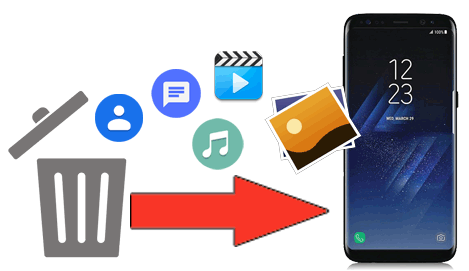
Comme vous pouvez le voir ci-dessus, la perte de données est très susceptible de se produire sans aucun avertissement. Cela ne vous laisse pas le temps de sauvegarder vos fichiers avant la perte de données. Pour récupérer vos données perdues, vous avez besoin d'un logiciel tiers. Samsung Data Recovery développé par Coolmuster est l'un des meilleurs outils de récupération Samsung Galaxy.
Pourquoi choisir Samsung Data Recovery ?
(1) Récupérez les contacts, les messages texte et les journaux d'appels supprimés ou perdus à partir de la mémoire interne/de la carte SIM d'Android (root requis).
(2) Récupérez les photos, vidéos, musiques et documents supprimés de la carte SD Android sans racine.
(3) Sauvegardez les fichiers existants d'un appareil Android sur un ordinateur (pour les appareils Android rootés et non rootés).
(4) Prévisualisez les fichiers avant le transfert des données.
(5) Prend en charge tous les appareils Samsung Galaxy et autres marques Android, comme Samsung Galaxy S23/S21/S20/S10/S9/S8/S7/S6, Note 20/10/8/7/6/5, Galaxy A9/A8. /A7/A6, HUAWEI, LG, Xiaomi, OPPO, OnePlus, Motorola, HTC, etc.
Téléchargez gratuitement Samsung Data Recovery et suivez les instructions pour retrouver vos fichiers perdus.
Pour récupérer vos fichiers, il vous suffit de :
Voici les détails:
Notez que si vous devez récupérer des contacts supprimés/perdus, des journaux d'appels ou des messages texte de la mémoire interne/de la carte SIM de Samsung, vous devez d'abord rooter votre Galaxy .
Étape 1. Connectez votre Samsung Galaxy à un ordinateur.
Après avoir installé le programme, lancez-le et connectez votre téléphone Samsung à un ordinateur via un câble USB. Vous devez activer le débogage USB sur votre téléphone Samsung. Une fois cela fait, vous pouvez voir une interface principale comme ci-dessous.

Étape 2. Prévisualisez et sélectionnez les fichiers.
Sur l'interface principale, cochez les types de fichiers qui contiennent le fichier souhaité et appuyez sur "Suivant". Suivez les invites à l'écran pour que le programme reconnaisse votre téléphone Galaxy. Ensuite, le programme effectue une analyse approfondie des données. Vous pouvez maintenant prévisualiser les fichiers et sélectionner les éléments.

Étape 3. Récupérez les fichiers supprimés de Samsung Galaxy.
Après avoir fait un choix, vous pouvez appuyer sur le bouton « Récupération » et sélectionner un dossier local pour enregistrer les fichiers transférés. Le programme créera automatiquement des dossiers pour chaque type de fichiers.
Samsung Data Recovery est conçu pour récupérer des fichiers à partir d'un appareil Android normal. Si vous rencontrez un écran noir/un téléphone Samsung mort, vous pouvez visiter cette page pour récupérer les fichiers d'un Samsung Galaxy cassé à l'aide de l'outil de récupération Android cassé. Cependant, contrairement à Samsung Data Recovery, la récupération Android en panne ne permet de récupérer que les fichiers existants.
Lire aussi :
Comment récupérer les données supprimées de la tablette Samsung ?
Comment récupérer des textes supprimés sur Samsung ? - 4 méthodes simples en 2023
Les fichiers multimédias, notamment les photos, vidéos, musiques et mémos, sont toujours stockés sur une carte SD externe. Si vos fichiers perdus sont stockés sur une mémoire externe, vous pouvez utiliser Samsung Data Recovery pour les récupérer sans root.
Pour ce faire, vous devez :
Voici les étapes détaillées :
Étape 1. Branchez la carte SD sur un ordinateur.
Sur l'interface principale de Samsung Data Recovery, accédez à « SD Card Recovery » dans la barre de menu supérieure. Ensuite, vous pouvez voir une interface vous permettant d'insérer la carte SD dans l'ordinateur via un lecteur de carte SD. Faites simplement ce qui vous est demandé.

Étape 2. Scannez une carte SD.
Une fois les cartes SD détectées, le programme vous demandera de sélectionner l'une des cartes SD pour l'analyse des données. Vous pouvez en choisir un comme vous le souhaitez si plusieurs sont branchés à l’ordinateur. Cliquez sur "Suivant" pour la numérisation.

Étape 3. Prévisualisez et sélectionnez les fichiers.
Une fois la numérisation terminée, vous pouvez choisir un dossier dans le panneau de gauche et prévisualiser les données sur le bureau. Sélectionnez ensuite les articles recherchés en cochant les cases.

Étape 4. Récupérez les fichiers de Samsung sur l'ordinateur.
Lorsque vous avez choisi tous les éléments que vous souhaitez récupérer, cliquez sur « Récupération » et sélectionnez un dossier local pour enregistrer les fichiers. Et le programme créera des dossiers associés pour chaque type de fichiers sous l'emplacement.
Tu pourrais avoir besoin de:
Comment récupérer les données perdues de la carte Micro SD Samsung
Comment récupérer des données Android sans root ?
Si vous avez pris l'habitude de sauvegarder votre Samsung Galaxy sur des services cloud , vous risquez moins de perdre des fichiers importants car vous pouvez facilement récupérer des fichiers à partir de sauvegardes cloud.
Quelques étapes courantes pour récupérer des fichiers depuis le cloud :
Avantages:
(1) Les services cloud offrent généralement un espace de stockage limité permettant aux utilisateurs de sauvegarder librement des fichiers.
(2) Vous pouvez récupérer des fichiers une fois qu'un réseau Wi-Fi est disponible.
(3) Vous pouvez définir une fréquence de sauvegarde automatique pour continuer à synchroniser vos données Android sur le cloud.
Les inconvénients:
(1) Des frais sont requis en cas de besoin d'espaces de stockage supplémentaires.
(2) Vous ne pouvez récupérer les fichiers qu'à partir des derniers fichiers sauvegardés.
(3) Les fichiers récupérés couvriront les données existantes sur votre Samsung Galaxy.
Voici 3 services cloud bien reçus par les utilisateurs de Samsung, pour obtenir le tutoriel d'utilisation, vous pouvez ouvrir les liens pour visiter leurs sites officiels ou accéder aux articles associés.
Stockage gratuit : 15 Go
Appareils pris en charge (non disponible sur les appareils Verizon) : Galaxy S10/S9/S8/S7/S6, Note 8/5/4, Galaxy J7/J3, Galaxy Tab S3/S2/A.
Fichiers pris en charge : calendrier, contacts, journaux d'appels, messages, applications, musique, documents, enregistreur vocal, paramètres, etc.
Guide détaillé : Comment récupérer des fichiers supprimés de Samsung Cloud ?
![]()
Stockage gratuit : 15 Go
Appareils pris en charge : presque tous les appareils Samsung.
Fichiers pris en charge : documents, photos, musique et vidéos.
Guide détaillé : Comment récupérer des fichiers supprimés d'un compte Google ?
![]()
Stockage gratuit : 2 Go
Appareils pris en charge : presque tous les appareils Samsung.
Fichiers pris en charge : messages texte, vidéos, audio, photos, applications et documents.
![]()
Il existe également des applications gratuites sur Google Play qui permettent de récupérer des fichiers sur votre Samsung Galaxy. Mais ces applications ne peuvent se concentrer que sur une partie des types de fichiers. Si vous souhaitez rechercher des récupérations Samsung Galaxy gratuites, les voici.
DiskDigger vous permet de récupérer des photos et des vidéos perdues depuis la mémoire interne de Samsung. Cependant, si vous n'avez pas rooté votre téléphone Galaxy, cette application ne peut essayer de trouver les photos supprimées des fichiers de cache et des vignettes, ce qui peut échouer à récupérer les images perdues. Sur un Galaxy rooté, il peut effectuer une analyse approfondie des photos et vidéos perdues.
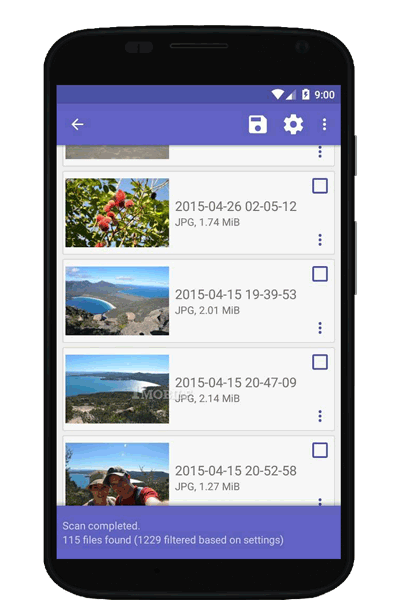
SMS Backup & Restore se concentre sur les messages texte et les journaux d'appels. Comme son nom l'indique, il peut restaurer l'historique des SMS et des appels sur votre Samsung Galaxy, mais il nécessite une sauvegarde avant la perte de données. Sinon, vous ne pourrez pas récupérer l’historique des SMS/appels.

La corbeille pour appareil Android joue le même rôle que celle sur le bureau de notre PC. Il conserve les fichiers supprimés pour les supprimer ou les restaurer complètement. Vous devez l'installer sur votre téléphone Galaxy avant une suppression accidentelle, sinon cela ne fonctionnera pas.
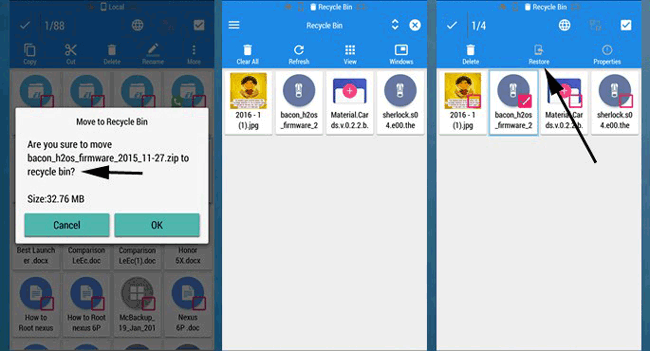
Autres applications pour la récupération Android :
Meilleures applications de récupération de données Samsung en 2023
Recuva Data Recovery pour Android et 5 alternatives utiles
Premièrement, même si les outils de récupération du Samsung Galaxy promettent de récupérer les données perdues sans sauvegarde, cela ne réussit pas à 100 %. Pour éviter de perdre à nouveau des données, il n'est jamais trop tard pour sauvegarder régulièrement votre téléphone Galaxy .
Ensuite, pour augmenter le taux de récupération, il est très important d’arrêter d’utiliser votre téléphone une fois que vous constatez les fichiers perdus.
Enfin, Samsung Data Recovery développé par Coolmuster, visant à récupérer les contacts supprimés, les journaux d'appels, les SMS, les photos, les vidéos, la musique et les documents des appareils Android sans sauvegarde, est le meilleur choix pour vous.
Articles Liés:
Comment récupérer les données perdues de la carte SIM Android ?
Récupération de dossier supprimé - Comment récupérer un dossier supprimé sur Android ?
[3 façons] Comment récupérer des captures d'écran perdues sur les téléphones Android ?
Samsung File Transfer pour Mac - Comment transférer des fichiers Samsung sur Mac ?
Logiciel Samsung Root : 8 outils fantastiques vous aident à rooter Samsung en toute simplicité
Copyright © samsung-messages-backup.com Tous droits réservés.